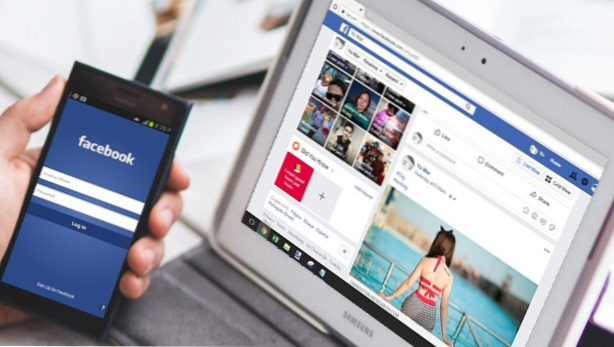
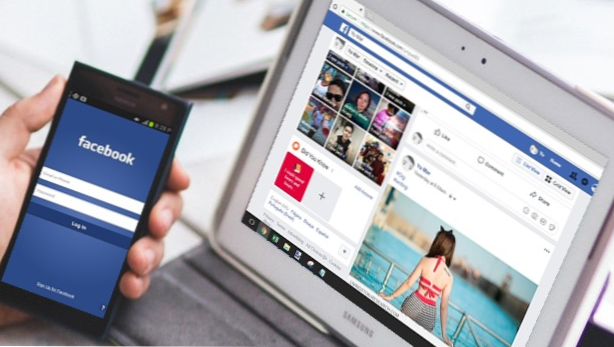
När det gäller teknik och internet i allmänhet har två surrande ord gjort rundorna i nästan alla delar av världsomspännande webben idag - det här är Facebook och integritet. Den här artikeln kommer att diskutera alla saker du bör göra för att skydda ditt privatliv för Facebook-konto.
Mark Zuckerberg uppträdde före den amerikanska kongressen och bekräftade en omfattande dataskydd på användardata och lade fram de steg som hans företag tar för att förbättra Facebook: s integritet. Utseendet hände mindre än en månad efter att Mark bekräftade datakursen som begåtts av Cambridge Analytica. Även om det inte fanns ett solidt bevis på att läckan drabbade presidentvalet i USA 2016, gör det faktum att dataväxlaren arbetat både med Trump och Ryssland, att teorin är mycket trovärdig. Lär dig att skydda ditt privatliv för Facebook-konto genom att följa rekommendationerna i den här artikeln.
Kontroll som kan se dina Facebook-inlägg
Innan du skickar kan du använda publikvalsverktyget för att välja vem som kan se dina inlägg. Tillgängliga alternativ är:
• Offentlig - alla Facebook-användare kan se ditt inlägg när de besöker din Facebook-tidslinje.
• Vänner - endast Facebook-vänner kan se dina inlägg. Vänner till vänner och allmänheten kan inte se ditt Facebook-inlägg.
• Vänner förutom ... - Endast Facebook-vänner utom de manuellt uteslutna kan visa dina inlägg. Vänner till vänner, allmänheten och befriade personer kan inte se ditt Facebook-inlägg.
• Specifika vänner - begränsar specifika vänner för att se dina Facebook-inlägg.
• Endast mig - bara du kan se dina inlägg. Även din familj och dina närmaste vänner kan inte se dina inlägg. Du ensam kan se dina inlägg. Vissa användare föredrar det här alternativet när de vill använda sitt Facebook-konto som ett bokmärkesverktyg.
Använd listor att dela till en vald grupp människor
Organisera dina Facebook-vänner i listor så att du kan dela inlägg till en viss och förutvald grupp. När ett inlägg delas genom listor kommer bara personer som är en del av listan att se ditt inlägg. Skapa en ny lista genom att gå till Utforska avsnittet Facebook och öppna vänlistorfunktionen.
Ändra publiken för dina tidigare inlägg i taget
Facebook tillåter dig att justera publiken i dina gamla inlägg med en enda åtgärd. Genom att använda det här verktyget kan du ändra publiken för alla dina offentliga inlägg till bara vänner. Gå till Inställningar> Sekretess> Begränsa publiken för gamla inlägg på din tidslinje> Begränsa tidigare inlägg. 
Kontroll som kan se din Facebook-profil och tidslinje
Se till att bara de personer du personligen känner och litar på kan se dina uppgifter om din Facebook-profil och tidslinje. Gå till din tidslinje för att redigera din profil, ändra foto sekretess, redigera din om mig och detaljer om din vänlista. 
Använd tidslinjeöversikt för att välja om inlägg som du har taggat på din tidslinje
Aktivera Facebook: s Timeline Review-funktion för att tillåta att folkens taggar visas automatiskt på din Facebook-tidslinje. Varje gång du är taggad i inlägg, meddelar Facebook dig och taggar inlägget som väntat tills du manuellt tillåter det på din tidslinje. Slå på Timeline Review genom att gå till Inställningar> Tidslinje och märkning> Granska inlägg vänner taggar dig in innan de visas på din tidslinje? > Redigera> Aktiverad.
Blockera personer på Facebook
Om människor fortsätter buggning och trakassera dig eller är helt rätt irriterande, kan du helt enkelt blockera dem från din Facebook. Blockerade personer kan inte se din Facebook-profil eller någon av dina inlägg. Blockerade personer kan inte söka efter dig på Facebook också. För att blockera personer på Facebook, gå till en persons profil, klicka på knappen Mer och välj Blockera.
Snabbt se bilder och foton Du är taggad i det som delas i allmänheten
Använd Facebooks aktivitetsloggfunktion för att granska bilder du postade inklusive de där du är taggad i och dela med Public. För att göra det går du till din aktivitetslogg och klickar på knappen Foton och videoklipp.
Visa vad din Facebook-profil ser ut som andra människor
Använd Facebooks Visa som-funktion för att se vilka andra Facebook-användare som ser på din tidslinje. Du kan välja att Visa som offentligt eller Visa som en viss person. Vad du ser på din tidslinje när du använder View As är den exakta saken folk ser när de tittar på din tidslinje.
Justera dina integritetsinställningar
Ändra dina sekretessinställningar till ett säkrare och privat alternativ så att icke-vänner och allmänheten inte har tillgång till dina känsliga Facebook-data. För att justera dina integritetsinställningar, gå till Inställningar och klicka sedan på Sekretess.
Använd sekretessgenvägar för att få snabb åtkomst till vanligt använda sekretessinställningar
Öppna de vanliga sekretessinställningarna genom att använda Facebooks genvägar för privatliv. Öppna funktionen genom att klicka på frågeteckenikonen på den övre högra delen av Facebook (webben) och välj alternativet Sekretess genväg.
Kör en Facebook Privacy Checkup
Se hur privat ditt Facebook-konto är genom att köra en sekretesskontroll. Se dina inlägg och annan personlig information, inklusive inställningarna för appar som du använder med Facebook. Öppna funktionen genom att klicka på frågeteckenikonen på den övre högra delen av Facebook (webben) och välj alternativet Privacy Checkup.
Justera sekretessinställningar för spel och appar
Granska de appar och webbplatser där du använde Facebook för att logga in. Dessa appar och webbplatser har tillgång till den information som du ursprungligen har delat med dem. Om du inte längre använder en app eller webbplats, är det bättre att ta bort deras tillgång till din Facebook-information. Om du vill granska de appar och webbplatser som har tillgång till din information, gå till Inställningar> Appar och webbplatser. Du kan söka efter en viss app eller ett filter för aktiva, utgått och borttagna webbplatser och appar.
Du lärde dig bara hur man skyddar ditt privatliv för Facebook-konto. Men du vet säkert att det kan uppstå problem med att försöka komma åt Facebook i vissa regioner.I det här fallet kommer VPN till räddning så att du bläddrar eller håller dig trygg med din familj och dina vänner. Har du andra tips och rutiner för att hålla ditt Facebook-konto säkrare och privata? Vi skulle gärna höra dem i kommentarfältet.

